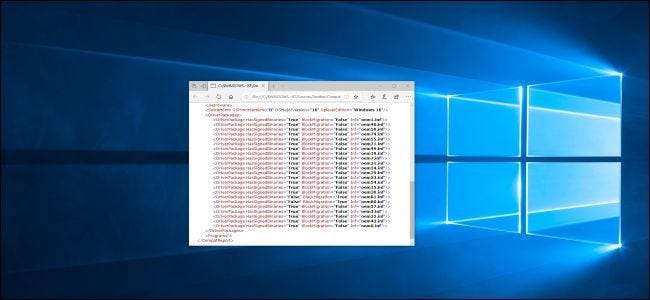
Proces instalace a upgradu systému Windows 10 někdy selže a říká, že váš počítač „nelze upgradovat“, ale „není nutná žádná akce.“ Windows tento problém znají, ale Microsoft před vámi skrývá podrobnosti. Zde je návod, jak problém sami identifikovat a opravit.
Jak vidět „Co vyžaduje vaši pozornost“
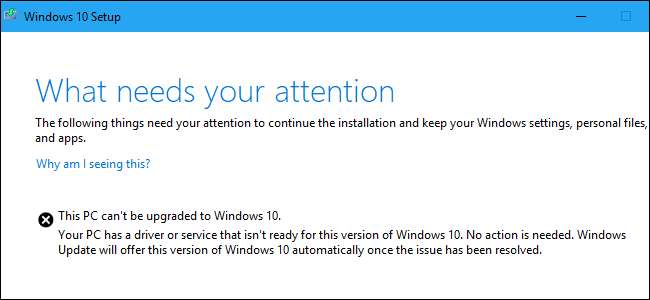
Společnost Microsoft by měla poskytovat popisnější chybové zprávy. Zpráva, kterou jsme viděli při pokusu o upgrade na Aktualizace systému Windows 10 z května 2019 se společností Microsoft Update Assistant byl:
Tento počítač nelze upgradovat na Windows 10.
Váš počítač obsahuje ovladač nebo službu, která pro tuto verzi systému Windows 10 není připravena. Není nutná žádná akce. Jakmile bude problém vyřešen, služba Windows Update nabídne tuto verzi systému Windows 10 automaticky.
Microsoft říká zpráva „Není nutná žádná akce“ znamená, že byste neměli nic dělat.
To je všechno dobré a dobré, ale co když nechcete čekat? Proč nám systém Windows neřekne, který „ovladač nebo služba“ způsobuje problém? Windows 10 problém zná, ale nezobrazuje jej zde - budete jej muset vykopat ze souborů protokolu a opravit sami. Zde je návod, jak na to.
Jak zobrazit soubory protokolu instalace systému Windows
Soubory protokolu jsou skryty v této složce na vašem PC:
C: \ $ WINDOWS. ~ BT \ Sources \ Panther
Chcete-li je najít, otevřete okno Průzkumníka souborů a zkopírujte a vložte tuto adresu do adresního řádku.
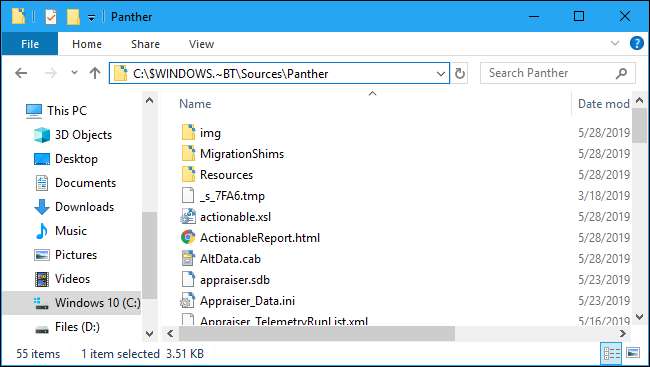
Vyhledejte v této složce název souboru začínající na „CompatData_“ a končící na „.xml“. Pokud uvidíte několik, měli byste zvolit nejnovější - to je ta dole.

Otevřete soubor a zobrazte jeho obsah. Bez dalšího softwaru doporučujeme kliknout pravým tlačítkem na soubor a vybrat Otevřít v programu> Microsoft Edge.
Můžete také použít Poznámkový blok ++ zobrazit to pěkně. Poznámkový blok a WordPad soubor zobrazí, ale bez dalšího formátování poskytovaného Edge a Notepad ++ bude obtížné jej číst.
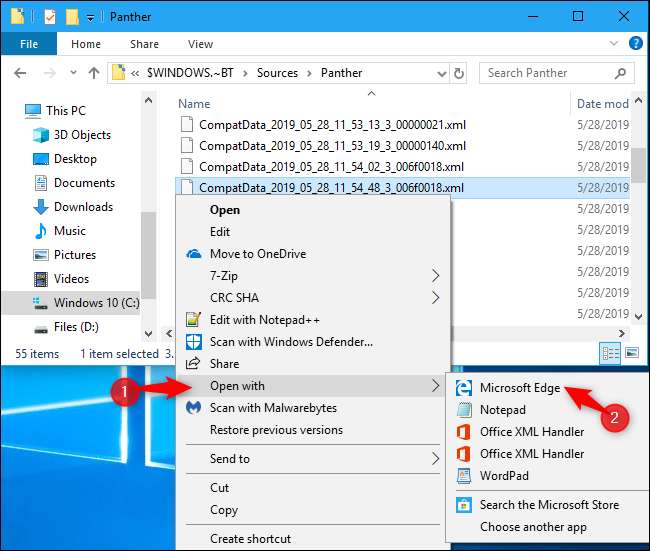
Tento soubor vám řekne, proč Windows nebudou upgradovat - pokud to můžete dekódovat.
Chcete-li například najít ovladače, které nejsou kompatibilní, vyhledejte v části „DriverPackages“ všechny řádky, které obsahují:
BlockMigration = "True"
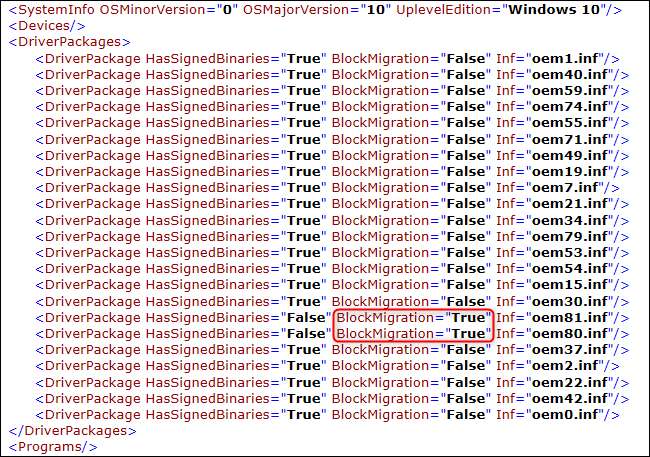
To nám říká, že ovladače přidružené k souborům oem81.inf a oem80.inf nejsou kompatibilní s novou verzí systému Windows. Jsou důvodem, proč Windows odmítají upgradovat.
Ale co jsou to za soubory?
Jak přiřadit ovladač k souboru INF
Chcete-li se dozvědět více, budete muset otevřít soubory INF uvedené v protokolu. Najdete je na:
C: \ Windows \ INF
Prohlédněte si složku a najděte soubory INF, které potřebujete prozkoumat. V našem případě jde o oem80.inf a oem81.inf.

Poklepáním na ně je otevřete v poznámkovém bloku. Jakmile to uděláte, pravděpodobně uvidíte na začátku každého souboru komentář s vysvětlením, o co jde.
V našem případě jsme zjistili, že oem80.inf byl „Instalační soubor Microsoft Print To PDF“ a oem81.inf byl „Instalační soubor Microsoft XPS Document Writer“. Jinými slovy vlastní Microsoft XPS a Ovladače tiskáren PDF —Část samotného systému Windows 10 — z nějakého důvodu blokuje proces instalace.
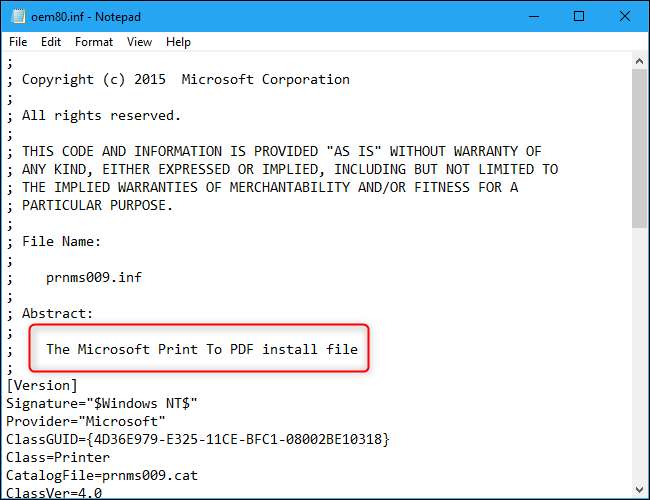
Jak vyřešit váš problém
Nyní, když víme, že problém je, můžeme jej vyřešit odinstalováním problematických ovladačů.
V takovém případě to můžeme udělat tak, že přejdete na Ovládací panely> Programy> Zapnout nebo vypnout funkce systému Windows. Zrušte zaškrtnutí políčka „Microsoft Print to PDF“ a „Microsoft XPS Document Writer“ a klikněte na „OK“. Můžeme je znovu nainstalovat později, po upgradu.
Pokud jste aktualizaci zablokovali jinými ovladači hardwaru nebo aplikacemi, můžete je dočasně odinstalovat.

Jak obnovit proces upgradu
Můžete očekávat, že po vyřešení problému můžete kliknout na tlačítko „Obnovit“ v okně Nastavení systému Windows 10. Promiňte! To nefunguje. Tlačítko Obnovit nic neudělá.
Místo toho se budete muset vrátit zpět k
C: \ $ WINDOWS. ~ BT \ Sources \ Panther
složku. Vyhledejte
compatscancache.dat
soubor a odstraňte jej.
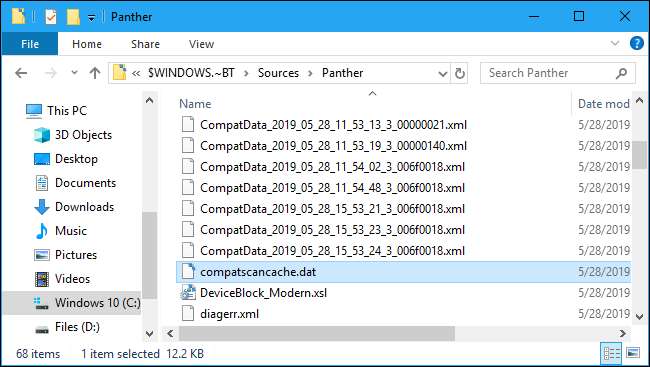
Po smazání tohoto souboru mezipaměti můžete kliknout na tlačítko „Obnovit“ a instalace bude pokračovat.
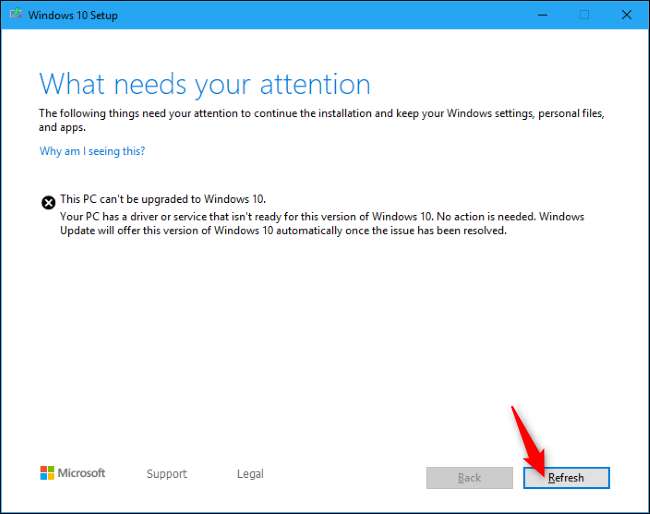
"Něco se stalo"
I když toto je proces, který nám Microsoft poskytl, není to skvělé. Jak uvádí Brad Sams, tento systém hlášení chyb je „ tajemný nepořádek . “ Název složky „Panther“ pochází z Windows Vista - tak starý je!
Aktualizace Windows 10 z května 2019 měla nabídnout lepší chybové zprávy nastavení , ale zatím je nevidíme. Alespoň je to lepší než staré zprávy „Něco se stalo“.
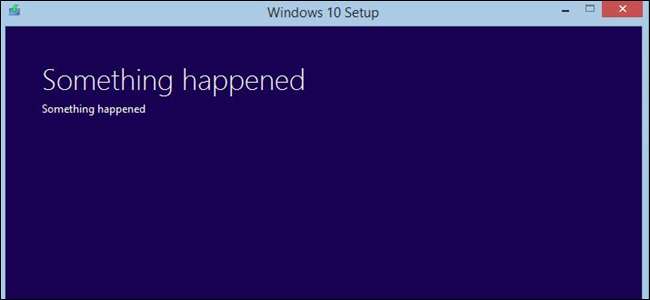
PŘÍBUZNÝ: Něco se stalo: Chybové zprávy instalace systému Windows budou konečně užitečné (možná)







